Helina uksekella seadistamine

Nutikas uksekell on teie esimene kodu turvalisuse rida. See hoiab teid kursis kõigi külastajate, tarnete või möödujatega ning võimaldab teil vastavalt reageerida.
GoPro HERO 8 Black tegevuskaamera on üks rafineeritumaid tooteid, mida ettevõte on kunagi loonud. See on paljude põlvkondade tegevuskaamerate jooksul saadud õppetundide kulminatsioon.
Nüüd on see mitmekülgne kaamera, mis pakub 4K eraldusvõimet, kõrget kaadrisagedust, mitut kuvasuhet ja funktsioone, nagu otsene WiFi voogesitus. GoPro on aga jätkanud uute funktsioonide lisamist HERO 8-le, mis on turuletulekul saadaval ka uhiuues HERO 9 Black kaameras.

Üks väga huvitav võimalus, mida need kaks kaamerat jagavad, on juhtmega veebikaamera funktsioon. See on õige, saate oma tipptasemel GoPro kaameraid kasutada Windowsi või macOS-i veebikaamerana! Vaatame üle, mida peate teadma.
Miks kasutada GoPro-d veebikaamerana?
Miks mitte kasutada tavalist veebikaamerat? Pole midagi valesti, kui kasutate lihtsalt sülearvutisse sisseehitatud veebikaamerat või tavalist odavat USB-veebikaamerat. See tähendab, kui teie videoväljundi kvaliteet on teie jaoks korras. Isegi tipptasemel sülearvutid pakuvad ainult 720p veebikaameraid, millel on väikesed tihvtid. Ka korralikud 1080p HD USB veebikaamerad on päris kallid! Arvestades, et saate neid kasutada ainult ühel eesmärgil.

Kui teil on juba GoPro Hero 8 või uuem, ei pea te kvaliteetse veebikaamera ostmiseks rohkem raha kulutama. Nüüd on teil ka erakordse videokvaliteediga täis-HD kaamera. Kuid on palju muid põhjuseid, miks GoPro teeb hea veebikaamera.
Näiteks saate kasutada paljusid olemasolevaid GoPro kinnituslahendusi, et paigutada oma kaamera nii, nagu soovite. Saate kasutada ka mis tahes toetatud USB C -kaabli pikkust, mis võimaldab mugavat professionaalset seadistamist.
Mida on vaja GoPro HERO kasutamiseks veebikaamerana
HERO 8-st vanemaid GoPro kaameraid on tehniliselt võimalik kasutada veebikaameratena, kuid ainult siis, kui olete valmis ostma ka mitmeid kalleid kolmanda osapoole tarvikuid. HERO 8 ja 9 toetavad nüüd veebikaamera funktsiooni kui kaamera loomulikku funktsiooni. Selle kasutamiseks vajate järgmist.
See on kõik! Liigume edasi tehniliste juhiste juurde.
Kuidas seadistada GoPro HERO veebikaamerana Windowsis
Enne kui lähete Windowsi kasutajana kaugemale, peate teadma, et Windowsi jaoks mõeldud GoPro veebikaamera utiliit on endiselt beetatarkvara. See ei pruugi olla veel nii stabiilne ega ühilduv kui macOS-i versioon. Tehke järgmist.
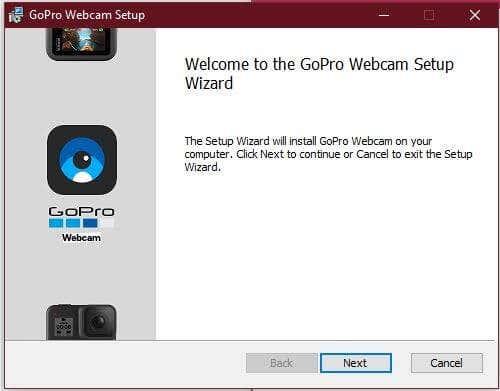
Kui olete tagasi WIndowsis, näete teavitussalves uut veebikaamera ikooni.
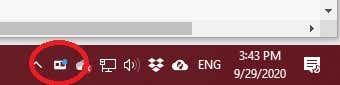
Lülitage oma GoPro sisse ja ühendage see arvutiga. Ikoon peaks nüüd näitama väikest sinist valgust. See tähendab, et kaamera on ühendatud ja töötab. Nüüd saate selle valida veebikaamera valikuna sellistes rakendustes nagu Skype või Teams.

Kuidas seadistada GoPro HERO 8 ja 9 veebikaamerana MacOS-is
MacOS GoPro veebikaamera utiliit on juba lõplik ja stabiilne tarkvara. Seega ei tohiks peaaegu kõik kasutajad sellega hätta jääda. Vaatame häälestuse samm-sammult läbi.
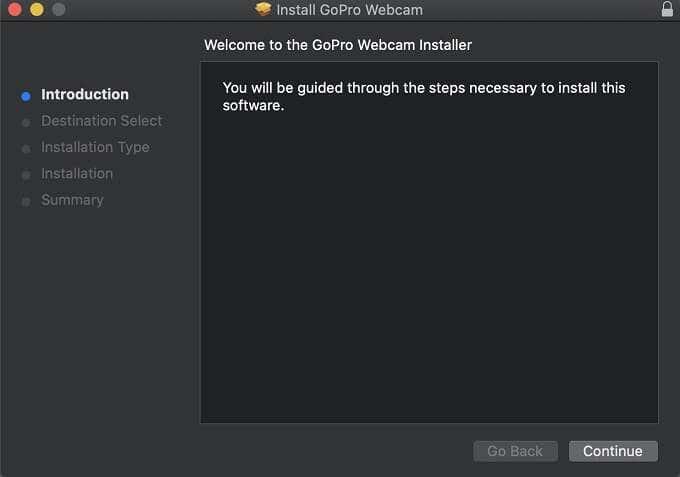
Kui logite uuesti sisse macOS-i, peaksite teavitusalal nägema seda GoPro veebikaamera ikooni. See on kaamera töö olekuindikaator.
Nüüd tuleb vaid kaamera sisse lülitada, USB C-kaabli abil arvutiga ühendada ja kontrollida, kas rakenduse ikoonil süttib sinine märgutuli. Kui see nii on, on teie GoPro veebikaamera režiimis! See tuli muutub voogesituse või salvestamise ajal punaseks.
Nüüd peaks teil olema GoPro välise veebikaamerana sellistes rakendustes nagu Skype või Microsoft Teams!
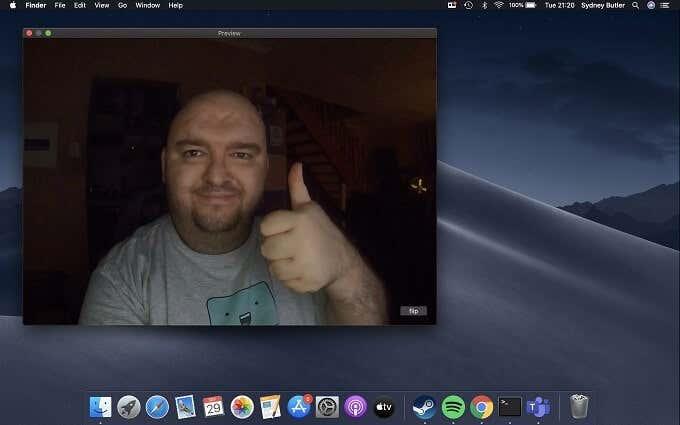
Olulised veebikaamera rakenduse funktsioonid
Kui teete veebikaamera rakenduse ikoonil paremklõpsu, pääsete juurde mõnele olulisele funktsioonile Windowsis või macOS-is.
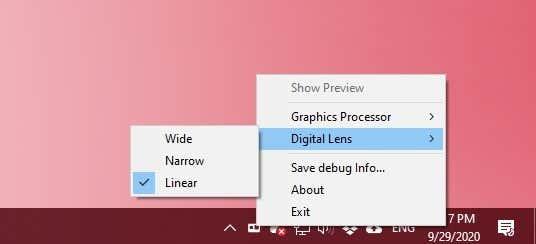
Umbes nii on veebikaamera rakenduse jaoks, mis pole praegusel hetkel keerulisem.
See pole täiuslik
Kuigi me arvame, et see uus funktsioon on suurepärane, on siiski mõned asjad, mida sooviksime täiustada, ja mõned vead, millest peaksite teadma.
Esiteks, hoolimata sellest, et nii Heros 8 kui ka 9 toetavad otseülekannet, puudub juhtmevaba veebikaamera funktsioon. Arvame, et see oleks tappev funktsioon, eriti kuna see võimaldaks kaameral töötada suletud aku luugiga. Võimaldab filmida veealust või karmides tingimustes.
Samuti ei saanud me veebikaamera režiimi tööle ilma GoPro akuta. On ebaselge, kas see on normaalne käitumine, kuid parem on hoida oma GoPro akut käepärast, selle asemel, et seda vajaduse korral veebikaamerana kasutada.
Kahjuks pole ka 4K videokvaliteedi valikut. Kuigi fantastiline optika ja täielik 1080p pilt on ikka palju parem kui tavaline veebikaamera, tundub häbi mitte pakkuda 4K kvaliteeti, mida need kaamerad suudavad. Loodame, et GoPro teeb tulevikus võimalikuks suuremad eraldusvõimed.
Viimased näpunäited, kuidas oma GoPro veebikaamerast maksimumi võtta
GoPro kasutamine välise veebikaamerana annab teile mitmeid huvitavaid võimalusi. Kasutasime testimisel USB 2.0 C-to-C kaablit ja 1080p kujutise arvutisse kandmisega ei olnud probleeme. USB 2.0 Type-C kaablid võivad olla kuni 4 meetrit pikad. Testisime seda Oculus Questi 3-meetrise USB-C-kaabliga ja probleeme ei esinenud.

Nii pika juhtmega saad kaamera tõhusalt kõikjale panna. Soovitame alati GoPro Jawsi painduvat klambrit kui kõige mitmekülgsemat lahendust, kuid võite oma GoPro panna statiivile või muule ühilduvale kinnitusele. Selle abil on lihtne teha füüsilisi esitlusi, treeningdemonstratsioone ja mis tahes muud tüüpi voogesitust, mis nõuab laiemat vaadet, teisaldatavat kaamerat ja ruumi.
Võtke aega katsetamiseks ja avastate, et GoPro kasutamine veebikaamerana on suurepärane alternatiiv tavalistele USB-veebikaameratele. Head voogesitust!
Nutikas uksekell on teie esimene kodu turvalisuse rida. See hoiab teid kursis kõigi külastajate, tarnete või möödujatega ning võimaldab teil vastavalt reageerida.
Voogedastusteenuste lahing käib ja keegi ei saa päris täpselt otsustada, kas Apple TV 4K või Amazon Fire TV Stick 4K on parem valik. Mõlemad võivad muuta tavalise teleri nutiteleriks ja mõlemad annavad teatud määral kontrolli nutika kodu üle.
GoPro HERO 8 Black tegevuskaamera on üks rafineeritumaid tooteid, mida ettevõte on kunagi loonud. See on paljude põlvkondade tegevuskaamerate jooksul saadud õppetundide kulminatsioon.
Üks esimesi asju, mida soovite uue 3D-printeriga teha, on õppida hõõgniidi vahetamist. See samm-sammuline juhend õpetab teile, kuidas hõõgniidi pooli vahetada ilma ekstruuderi otsikut kahjustamata või ummistamata.
Mikroobid, neid on igal pool. Kuigi enamik neist on kahjutud või isegi kasulikud, on baktereid ja viirusi, mida on parem vältida.
Vean kihla, et pärast sulgemisi ja kodus töötamist proovite veeta võimalikult palju aega väljas. Olenemata sellest, millist õuestegevust olete planeerinud – üksimatk, joogaseanss või väljasõit sõpradega – on kõige parem oma muusika endaga kaasa võtta.
Kas teie iPad ei loo Wi-Fi-ga ühendust? Paljud põhjused (nt lollakas Wi-Fi-moodul, valed võrgusätted ja ruuteripoolsed probleemid) põhjustavad seda sageli.
Levinud oli arusaam, et arvutid ja multimeedia panevad inimesed vähem lugema. Selgub, et tänu kaasaegsele tehnoloogiale loevad inimesed rohkem kui kunagi varem.
Fire TV ja Fire TV Stick on kaks erinevat tüüpi Amazon TV voogesitusseadmeid. Selles artiklis võrreldakse mõlema kategooria tooteid, et saaksite selgelt aru sarnasustest ja erinevustest.
Eraldi voogesituspulga ostmist on üha raskem õigustada, kui teie vaike-Android TV juba teeb seda tööd. Kas üldse tasub enam Roku üle Android TV valida.
Kui olete nagu mina, olete ilmselt kuulnud Raspberry Pi-st ja sellest, kuidas seda saab kasutada oma isetegemisprojektide loomiseks, nagu koduse meediaserveri seadistamine või roboti juhtimine või ilma jälgimine. Kui teile meeldib elektroonika kallal nokitseda, on Raspberry Pi suurepärane lähtepunkt algajatele või edasijõudnutele.
Amazon Fire TV Stick on populaarne valik sisu voogesitamiseks Interneti kaudu, mis on samaväärne Roku, Apple TV, Chromecasti ja muude platvormidega. Lisaks saate sellele alla laadida rakendusi ja kasutada isegi selle sisseehitatud Alexa funktsiooni oma nutikodu seadmete juhtimiseks.
NASCAR Cup Series meistrivõistluste võidusõit on kavas pühapäeval, 6. novembril 2022 kell 15.00 ida aja järgi (ET) Phoenixi võidusõidurajal. National Broadcasting Company (NBC) omab NASCARi karikasarja meistrivõistluste videoülekande õigusi.
Üliõpilasele heade kingituste valimine võib olla keeruline äri. Tavalistest dekoratiivvaasi või kodumasinate klambritest on vaevalt kasu ja ilmselt on neil juba hea nutitelefon.
Oleme lõpuks hakanud hankima nutitelereid korraliku hinnaga, muutes telesaadete voogesituse ilma spetsiaalse seadmeta lihtsamaks. Kuid mõnikord jätab nende voogesituse jõudlus tavaliselt soovida.
Kantav tehnoloogia arendab pidevalt uusi seadmeid, mille eesmärk on teie igapäevaseid tegevusi lihtsustada. Kantav elektroonika ei ole enam ainult nutikellad ja treeningujälgijad, mis suudavad mõõta teie pulssi.
Tahad osta nutikella, kuid pole kindel, kas uusim Apple Watch on seda väärt. Kui te pole kantava elektroonika kogenud kasutaja, ei vaja te tõenäoliselt mõnda funktsiooni, mida kallis nutikell pakub.
Kuigi mulle meeldib oma iPadi kasutada, peamiselt videote vaatamiseks, on failide iPadi ülekandmine minu arvates siiski üsna ebaintuitiivne. Esiteks on Apple kõige jaoks nii valiv vormingu osas ja neil pole isegi ametlikku tööriista teie failide iPadi vormingusse teisendamiseks.
Uusim kaasaskantav JBL Flip 6 kõlar näeb välja peaaegu identne Flip 5-ga. See kehtib kindlasti ka välisilme ja disaini kohta.
Nii et ostsin hiljuti Amazon Echo ja Belkin WeMo lüliti ning kuulsin, et neid kahte saab koos kasutada. Pärast kahe seadmega mõnda aega mängimist õnnestus mul välja mõelda, kuidas oma WeMo lülitit juhtida, rääkides Echos Alexaga.
Kas olete kunagi kulutanud aega Facebooki postituse loomisele, kuid ei leidnud mustandit? Siit leiate kõik vajalikud teadmised, et Facebooki mustandite leidmine oleks lihtne ja mugav.
Internetis navigeerimine tundub sageli nagu reis teadmiste piiritusse ookeani, kus teie lemmikveebisaidid ja -veebilehed on tuttavad
Kasutage Microsoft Edge Dropi ja jagage hõlpsalt faile ja sõnumeid seadmete vahel, järgides neid algajasõbralikke samme.
Vaadake, kui lihtne on arvutis ja Android-seadmes Google Mapsis marsruute salvestada ja jagada. Vaadake neid algajasõbralikke samme.
Funktsiooniga seotud probleemide lahendamiseks ja kasutamata vahelehtede uuesti laadimise vältimiseks lülitage Google Chrome'is mälusäästja välja.
Kas otsite elujõulist võimalust veebisaidi hostimiseks? Siit saate teada, mis vahe on pühendatud serveri ja jagatud hostimisserveri vahel.
Google Chromesi inkognito režiim on mugav funktsioon, mis võimaldab teil sirvida Internetti ilma sirvimisajalugu salvestamata. Siiski üks puudus
Mulle meeldib oma naabreid lõbustada, muutes oma WiFi-võrgu erinevate naljakate nimede vastu. Kui otsite ideid naljaka WiFi-nime jaoks, siis siin
Sügav linkimine on populaarsust koguv kasutajate ümbersuunamise tehnika. Siit leiate teavet sügava linkimise kohta, et kasutada seda oma veebisaidi või rakenduse liikluse suurendamiseks.
AR on meelelahutuse, töö või äri jaoks Internetis järgmine suur asi. Õppige üksikasjalikult AR-pilve, et saada teadlikuks kasutajaks.



























